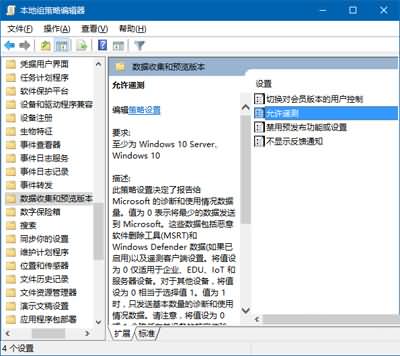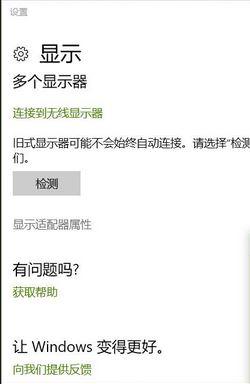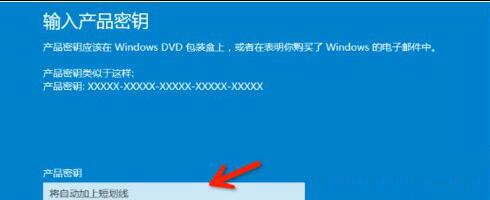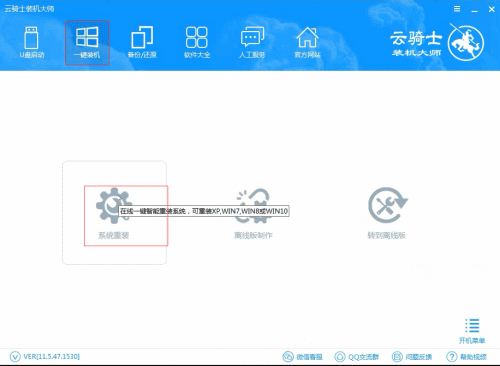windows的安全模式能够解决许多电脑问题,因此它的作用非常大。那么最新的win10系统怎么进入安全模式呢?今天小编来教大家win10系统进入安全模式的方法,下面会分两种情形:可以启动到桌面、无法启动到桌面。
情形一:Windows 10可以启动到桌面
01
进入Windows 10桌面后,点击开始菜单,然后再点击“设置”;
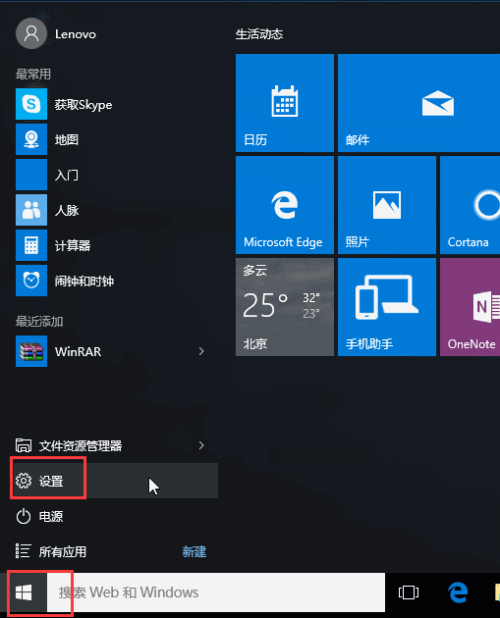
02
然后选择“更新和安全”;
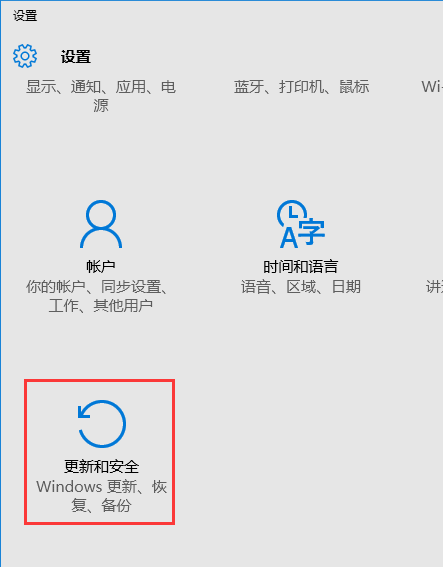
03
在“更新和恢复”界面下点击“恢复”,然后在高级启动下面点击“立即重启”;
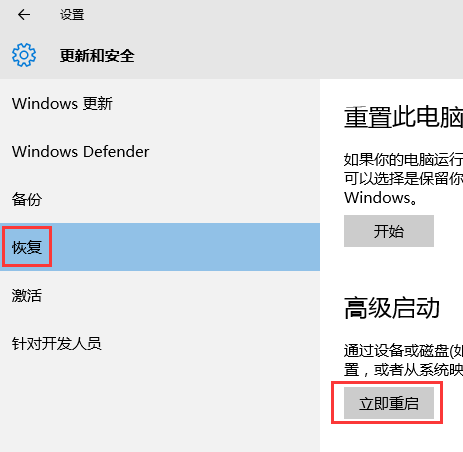
04
选择一个选项,选择“疑难解答”;

05
在“疑难解答”中点“高级选项”;
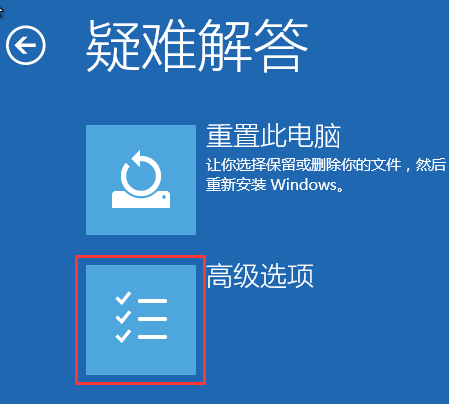
06
在高级选项中点击“启动设置”;

07
点击“重启”按钮;
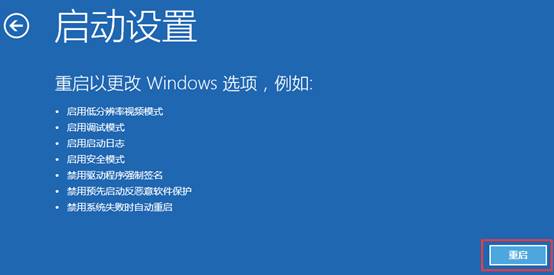
08
电脑此时会重启,重启后会看到如下图所示界面。按一下“F4”键或数字“4”就选择的是安全模式。其他的模式也是使用这个方法选择,选择以后会直接进去。
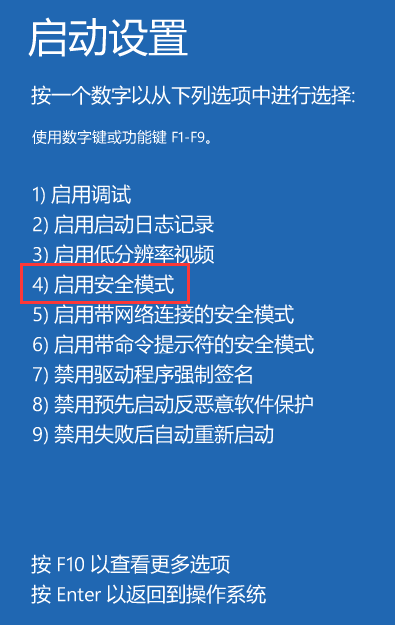
09
如下图所示就是Win10的安全模式。
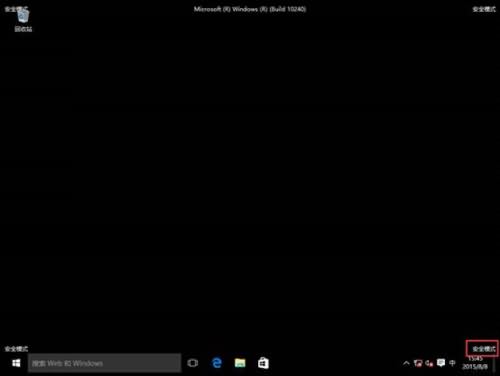
情形二:Windows 10已经无法启动到桌面
01
开机进入系统时长按电源键关机,重复3次以上,这样再次开机后直接会出现“恢复”的界面,单击“查看高级修复选项”;

02
选择一个选项,选择“疑难解答”;

03
在“疑难解答”中点“高级选项”;
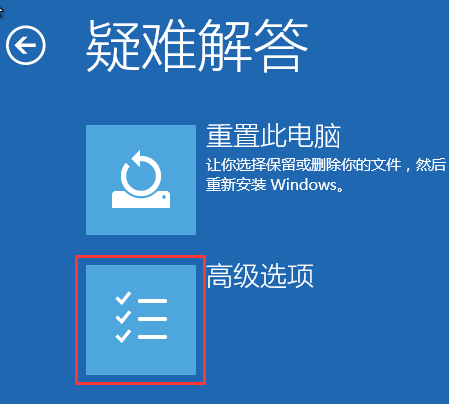
04
在高级选项中点击“启动设置”;
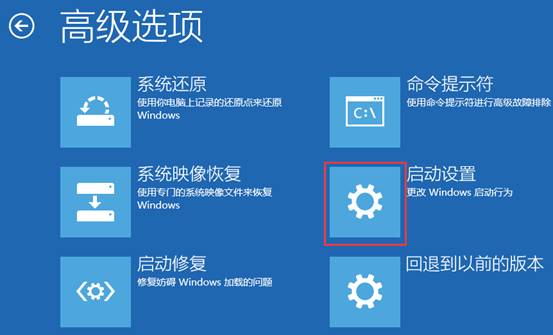
05
点击“重启”按钮;
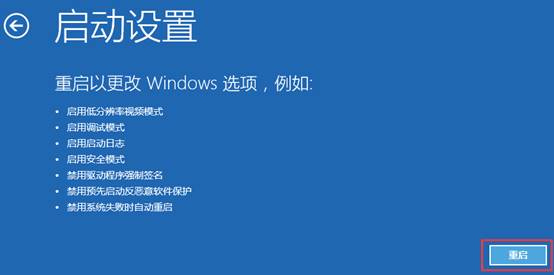
06
电脑此时会重启,重启后会看到如下图所示界面。按一下“F4”键或数字“4”就选择的是安全模式。其他的模式也是使用这个方法选择,选择以后会直接进去。
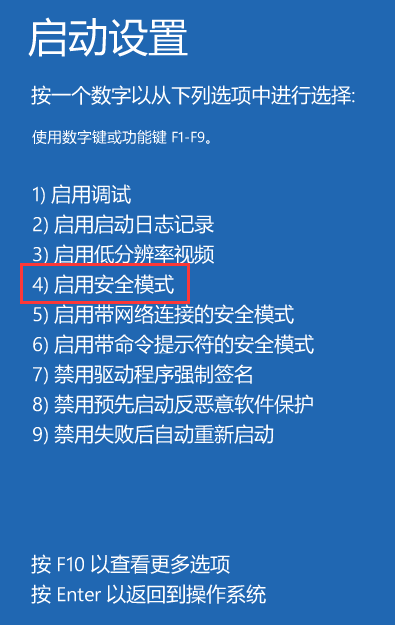
07
如下图所示就是Win10的安全模式。
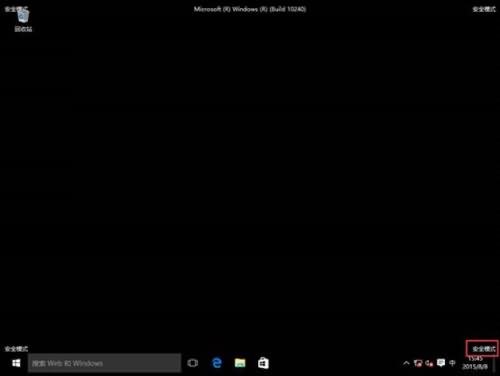
win10系统进入安全模式的两种方法便是以上这些,大家看完就知道怎么进入win10安全模式啦!